infotainment OPEL MOKKA X 2018 Instruktionsbok
[x] Cancel search | Manufacturer: OPEL, Model Year: 2018, Model line: MOKKA X, Model: OPEL MOKKA X 2018Pages: 153, PDF Size: 2.56 MB
Page 32 of 153

32Radiosamt andra olika typer av infor‐
mation, inklusive trafikinforma‐
tion.
● Så länge som en DAB-mottagare
kan ta emot signalen som skickas
ut av en station (även om signa‐
len är svag) kan ljud återges.
● Vid dålig mottagning sänks voly‐ men automatiskt för att undvika
utmatning av oangenämt brus.
Om DAB-signalen är för svag för
att kunna läsas av mottagaren
avbryts mottagningen helt. Detta
kan undvikas genom att aktivera
DAB-till-DAB-länkning och/eller
DAB-till-FM-länkning i DAB-
menyn (se nedan).
● Med DAB slipper man störningar som orsakas av stationer som
ligger på närliggande frekvenser
(ett annat fenomen som är vanligt för AM- och FM-bandet).
● Om DAB-signalen studsar mot naturliga hinder som byggnader,
ökar mottagningskvaliteten påDAB, till skillnad från AM- och
FM-bandet där mottagningen
försvagas i sådana fall.
● När DAB-mottagning är aktiverad
förblir infotainmentsystemets
FM-mottagare aktiv i bakgrunden
och söker ständigt efter de FM-
stationer som har bäst mottag‐ ning. Om TP 3 30 är aktiverat
kommer trafikmeddelanden från
den FM-station som har bäst
mottagning att läsas upp. Avakti‐
vera TP om du inte vill att DAB-
mottagningen ska avbrytas av
FM-trafikmeddelanden.
DAB-inställningar Konfigurera DAB-inställningsalterna‐
tiven genom att aktivera radiofunktio‐
nen och välja DAB-frekvensbandet.
Välj MENY i interaktionsfältet för att
visa DAB-menyn.
DAB-meddelanden
Utöver musikprogram sänder många
DAB-stationer olika typer av
meddelanden. Om du aktiverar några
eller alla kategorierna, avbryts den
DAB-tjänst som tas emot för tillfället,
när ett meddelande om dessa kate‐ gorier sänds.
Välj DAB-meddelanden för att visa
listan med DAB-kategorier.
Välj önskade kategorier. De valda
kategorierna är märkta med 9.
Observera!
DAB-meddelanden kan bara tas
emot om DAB:s våglängdsområde
är aktiverat.
Page 34 of 153
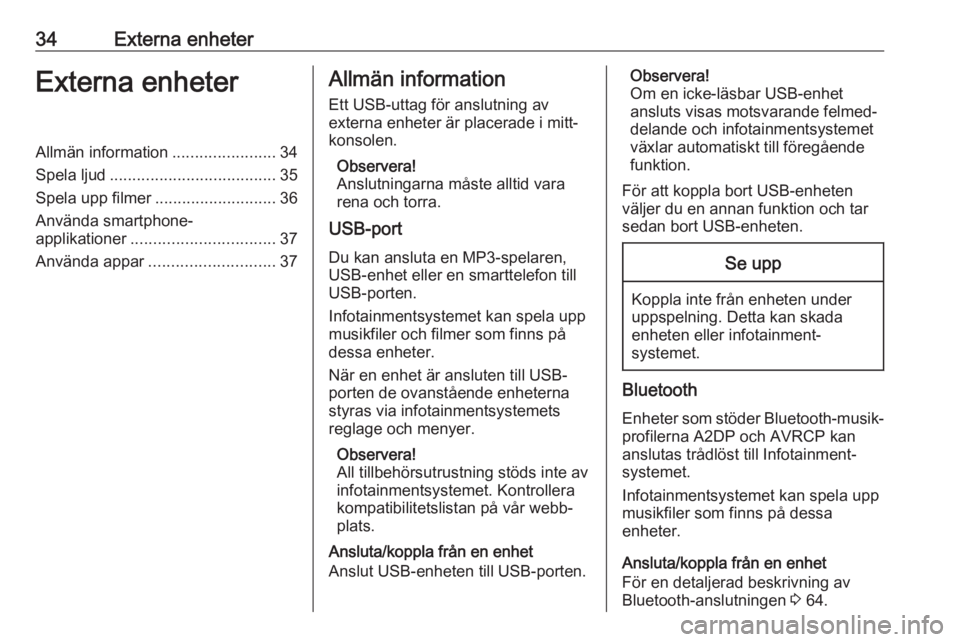
34Externa enheterExterna enheterAllmän information.......................34
Spela ljud ..................................... 35
Spela upp filmer ........................... 36
Använda smartphone-
applikationer ................................ 37
Använda appar ............................ 37Allmän information
Ett USB-uttag för anslutning av
externa enheter är placerade i mitt‐
konsolen.
Observera!
Anslutningarna måste alltid vara
rena och torra.
USB-port
Du kan ansluta en MP3-spelaren,
USB-enhet eller en smarttelefon till
USB-porten.
Infotainmentsystemet kan spela upp musikfiler och filmer som finns på dessa enheter.
När en enhet är ansluten till USB-
porten de ovanstående enheterna
styras via infotainmentsystemets
reglage och menyer.
Observera!
All tillbehörsutrustning stöds inte av
infotainmentsystemet. Kontrollera
kompatibilitetslistan på vår webb‐
plats.
Ansluta/koppla från en enhet
Anslut USB-enheten till USB-porten.Observera!
Om en icke-läsbar USB-enhet
ansluts visas motsvarande felmed‐
delande och infotainmentsystemet
växlar automatiskt till föregående
funktion.
För att koppla bort USB-enheten
väljer du en annan funktion och tar
sedan bort USB-enheten.Se upp
Koppla inte från enheten under uppspelning. Detta kan skada
enheten eller infotainment‐
systemet.
Bluetooth
Enheter som stöder Bluetooth-musik‐
profilerna A2DP och AVRCP kan
anslutas trådlöst till Infotainment‐
systemet.
Infotainmentsystemet kan spela upp musikfiler som finns på dessa
enheter.
Ansluta/koppla från en enhet
För en detaljerad beskrivning av
Bluetooth-anslutningen 3 64.
Page 35 of 153
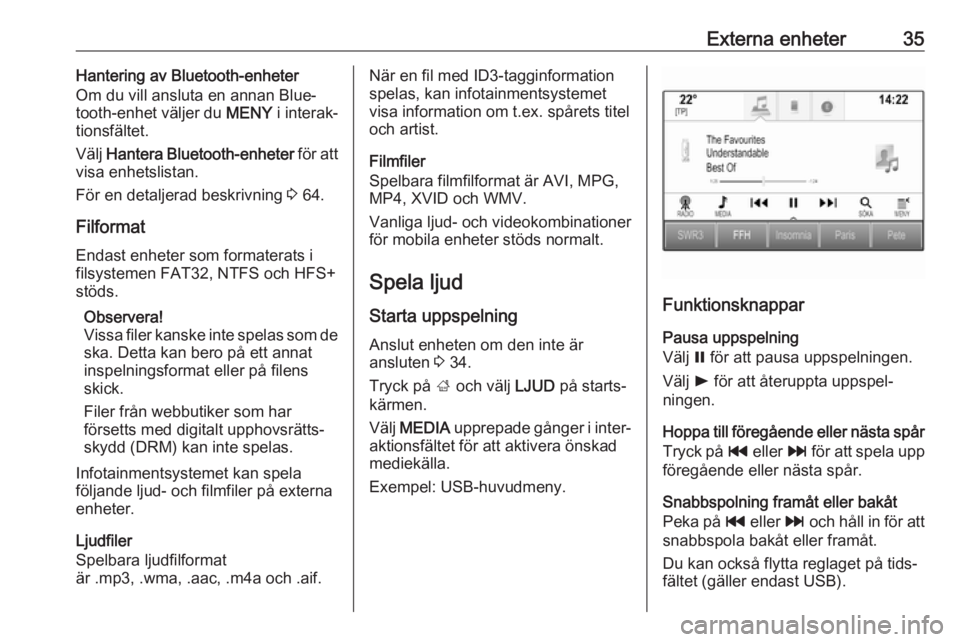
Externa enheter35Hantering av Bluetooth-enheter
Om du vill ansluta en annan Blue‐ tooth-enhet väljer du MENY i interak‐
tionsfältet.
Välj Hantera Bluetooth-enheter för att
visa enhetslistan.
För en detaljerad beskrivning 3 64.
Filformat Endast enheter som formaterats ifilsystemen FAT32, NTFS och HFS+
stöds.
Observera!
Vissa filer kanske inte spelas som de ska. Detta kan bero på ett annat
inspelningsformat eller på filens
skick.
Filer från webbutiker som har
försetts med digitalt upphovsrätts‐
skydd (DRM) kan inte spelas.
Infotainmentsystemet kan spela
följande ljud- och filmfiler på externa
enheter.
Ljudfiler
Spelbara ljudfilformat
är .mp3, .wma, .aac, .m4a och .aif.När en fil med ID3-tagginformation
spelas, kan infotainmentsystemet
visa information om t.ex. spårets titel
och artist.
Filmfiler
Spelbara filmfilformat är AVI, MPG,
MP4, XVID och WMV.
Vanliga ljud- och videokombinationer
för mobila enheter stöds normalt.
Spela ljud Starta uppspelning Anslut enheten om den inte är
ansluten 3 34.
Tryck på ; och välj LJUD på starts‐
kärmen.
Välj MEDIA upprepade gånger i inter‐
aktionsfältet för att aktivera önskad
mediekälla.
Exempel: USB-huvudmeny.
Funktionsknappar
Pausa uppspelning
Välj = för att pausa uppspelningen.
Välj l för att återuppta uppspel‐
ningen.
Hoppa till föregående eller nästa spår Tryck på t eller v för att spela upp
föregående eller nästa spår.
Snabbspolning framåt eller bakåt
Peka på t eller v och håll in för att
snabbspola bakåt eller framåt.
Du kan också flytta reglaget på tids‐
fältet (gäller endast USB).
Page 37 of 153

Externa enheter37Du kan också flytta reglaget på tids‐
fältet.
Videomeny
Visa videomenyn genom att trycka på MENY i interaktionsfältet.
Använda smartphone- applikationer
Telefonprojiceringsapparna Apple
CarPlay™ och Android™ Auto visar utvalda appar från din smarttelefon
på infotainmentskärmen och gör att
de kan styras direkt via infotainment‐
systemets reglage.
Kontrollera med enhetens tillverkare
om denna funktion är kompatibel med
din smarttelefon och om denna app är tillgänglig i det land du befinner dig i.
Förbereda en smartphone Android-telefon: Ladda ner Android
Auto-appen till din smarttelefon från
Google Play™-butiken.
iPhone ®
: Se till att Siri ®
är aktiverat på
din smarttelefon.Aktivera telefonprojicering i
inställningsmenyn
Tryck på ; och välj
INSTÄLLNINGAR på startskärmen.
Bläddra igenom listan och välj
Apple CarPlay eller Android Auto för
att visa en undermeny.
Kontrollera att respektive app är akti‐
verad.
Välj Hantera enheter för att visa en
lista över alla enheter som är registre‐
rade för den här funktionen.
Ansluta telefonen
Anslut smarttelefonen till USB-porten 3 34.
Starta telefonprojicering Starta telefonprojiceringfunktionen
genom att trycka på ; och sedan
välja PROJEKTION .
Observera!
Om appen känns igen av infotain‐
mentsystemet kan det hända att
programikonen ändras till
Apple CarPlay eller Android Auto .Du kan också starta funktionen
genom att hålla in ; i några
sekunder.
Den telefonprojiceringsskärm som visas beror på din smarttelefon och
programvarans version.
Återgå till infotainmentskärmen Tryck på ;.
Använda appar
Via applikationen SHOP går det att
ladda ner externa appar till infotain‐ mentsystemet.
Användarregistrering När BUTIKEN startas för första
gången krävs det en användarregist‐ rering.
Tryck på ; och välj sedan SHOP.
Följ anvisningarna på skärmen: 1. Starta registreringen.
2. Skriv in ditt för- och efternamn.
3. Välj ditt land.
4. Godkänn användningsvillkoren och sekretessmeddelandet.
Page 38 of 153
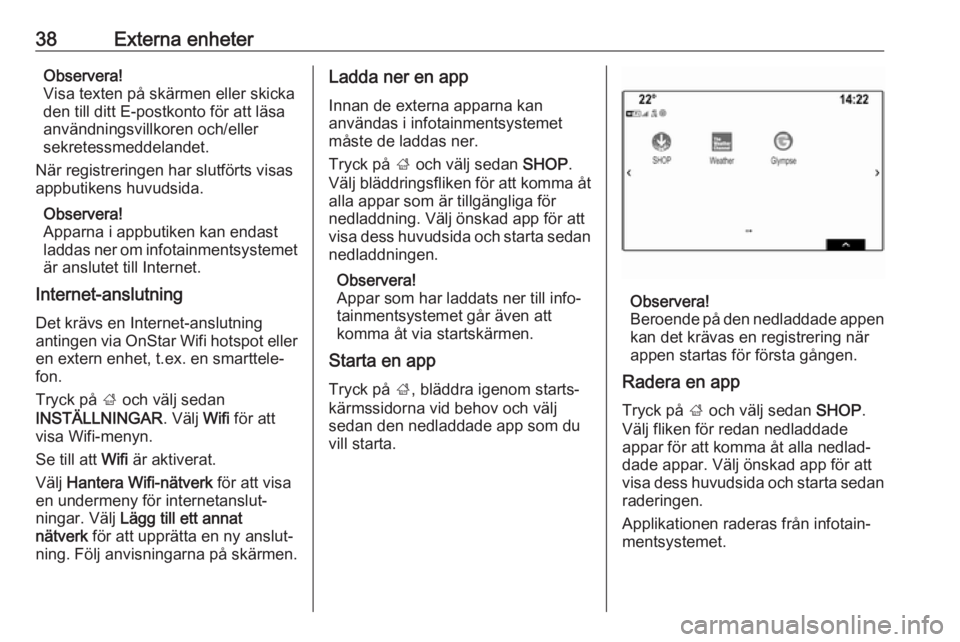
38Externa enheterObservera!
Visa texten på skärmen eller skicka den till ditt E-postkonto för att läsa
användningsvillkoren och/eller
sekretessmeddelandet.
När registreringen har slutförts visas
appbutikens huvudsida.
Observera!
Apparna i appbutiken kan endast
laddas ner om infotainmentsystemet
är anslutet till Internet.
Internet-anslutning
Det krävs en Internet-anslutning
antingen via OnStar Wifi hotspot eller
en extern enhet, t.ex. en smarttele‐
fon.
Tryck på ; och välj sedan
INSTÄLLNINGAR . Välj Wifi för att
visa Wifi-menyn.
Se till att Wifi är aktiverat.
Välj Hantera Wifi-nätverk för att visa
en undermeny för internetanslut‐
ningar. Välj Lägg till ett annat
nätverk för att upprätta en ny anslut‐
ning. Följ anvisningarna på skärmen.Ladda ner en app
Innan de externa apparna kan
användas i infotainmentsystemet
måste de laddas ner.
Tryck på ; och välj sedan SHOP.
Välj bläddringsfliken för att komma åt alla appar som är tillgängliga för
nedladdning. Välj önskad app för att
visa dess huvudsida och starta sedan nedladdningen.
Observera!
Appar som har laddats ner till info‐
tainmentsystemet går även att
komma åt via startskärmen.
Starta en app
Tryck på ;, bläddra igenom starts‐
kärmssidorna vid behov och välj
sedan den nedladdade app som du
vill starta.
Observera!
Beroende på den nedladdade appen
kan det krävas en registrering när
appen startas för första gången.
Radera en app
Tryck på ; och välj sedan SHOP.
Välj fliken för redan nedladdade appar för att komma åt alla nedlad‐
dade appar. Välj önskad app för att visa dess huvudsida och starta sedan
raderingen.
Applikationen raderas från infotain‐
mentsystemet.
Page 40 of 153
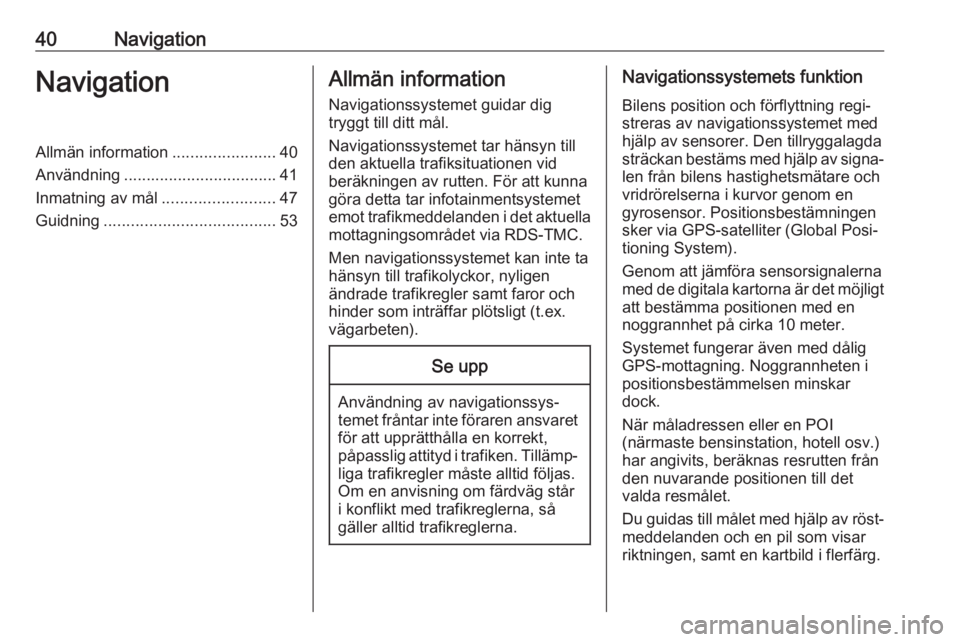
40NavigationNavigationAllmän information.......................40
Användning .................................. 41
Inmatning av mål .........................47
Guidning ...................................... 53Allmän information
Navigationssystemet guidar dig
tryggt till ditt mål.
Navigationssystemet tar hänsyn till
den aktuella trafiksituationen vid beräkningen av rutten. För att kunna
göra detta tar infotainmentsystemet
emot trafikmeddelanden i det aktuella
mottagningsområdet via RDS-TMC.
Men navigationssystemet kan inte ta
hänsyn till trafikolyckor, nyligen
ändrade trafikregler samt faror och
hinder som inträffar plötsligt (t.ex.
vägarbeten).Se upp
Användning av navigationssys‐
temet fråntar inte föraren ansvaret för att upprätthålla en korrekt,
påpasslig attityd i trafiken. Tillämp‐
liga trafikregler måste alltid följas.
Om en anvisning om färdväg står
i konflikt med trafikreglerna, så
gäller alltid trafikreglerna.
Navigationssystemets funktion
Bilens position och förflyttning regi‐
streras av navigationssystemet med
hjälp av sensorer. Den tillryggalagda
sträckan bestäms med hjälp av signa‐
len från bilens hastighetsmätare och
vridrörelserna i kurvor genom en
gyrosensor. Positionsbestämningen
sker via GPS-satelliter (Global Posi‐
tioning System).
Genom att jämföra sensorsignalerna
med de digitala kartorna är det möjligt
att bestämma positionen med en
noggrannhet på cirka 10 meter.
Systemet fungerar även med dålig
GPS-mottagning. Noggrannheten i
positionsbestämmelsen minskar
dock.
När måladressen eller en POI
(närmaste bensinstation, hotell osv.)
har angivits, beräknas resrutten från
den nuvarande positionen till det
valda resmålet.
Du guidas till målet med hjälp av röst‐ meddelanden och en pil som visarriktningen, samt en kartbild i flerfärg.
Page 41 of 153
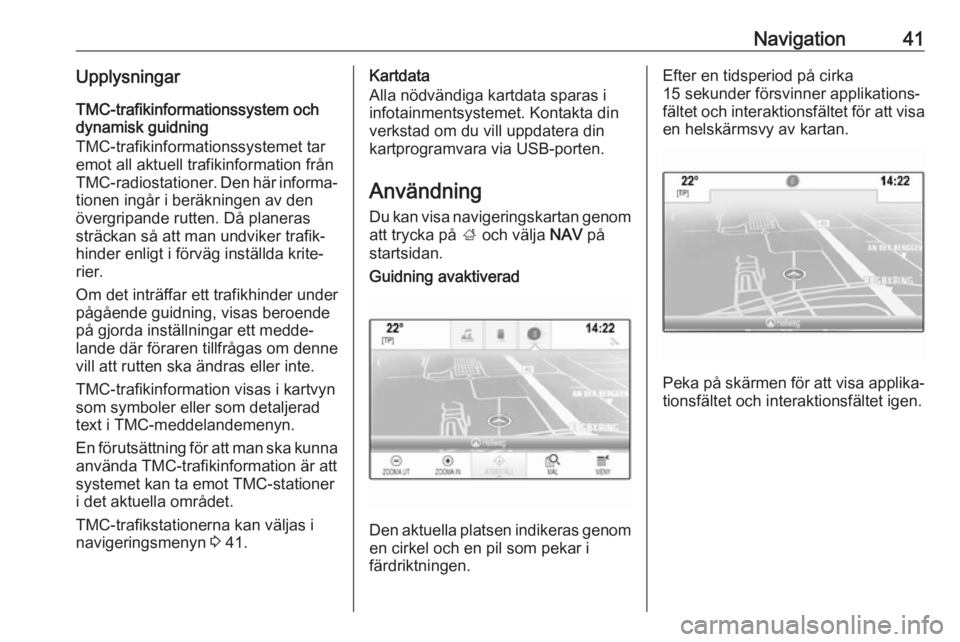
Navigation41UpplysningarTMC-trafikinformationssystem och
dynamisk guidning
TMC-trafikinformationssystemet tar
emot all aktuell trafikinformation från
TMC-radiostationer. Den här informa‐ tionen ingår i beräkningen av den
övergripande rutten. Då planeras
sträckan så att man undviker trafik‐
hinder enligt i förväg inställda krite‐
rier.
Om det inträffar ett trafikhinder under
pågående guidning, visas beroende
på gjorda inställningar ett medde‐
lande där föraren tillfrågas om denne
vill att rutten ska ändras eller inte.
TMC-trafikinformation visas i kartvyn
som symboler eller som detaljerad
text i TMC-meddelandemenyn.
En förutsättning för att man ska kunna använda TMC-trafikinformation är att
systemet kan ta emot TMC-stationer
i det aktuella området.
TMC-trafikstationerna kan väljas i
navigeringsmenyn 3 41.Kartdata
Alla nödvändiga kartdata sparas i
infotainmentsystemet. Kontakta din
verkstad om du vill uppdatera din
kartprogramvara via USB-porten.
Användning
Du kan visa navigeringskartan genom att trycka på ; och välja NAV på
startsidan.Guidning avaktiverad
Den aktuella platsen indikeras genom en cirkel och en pil som pekar i
färdriktningen.
Efter en tidsperiod på cirka
15 sekunder försvinner applikations‐
fältet och interaktionsfältet för att visa
en helskärmsvy av kartan.
Peka på skärmen för att visa applika‐
tionsfältet och interaktionsfältet igen.
Page 45 of 153
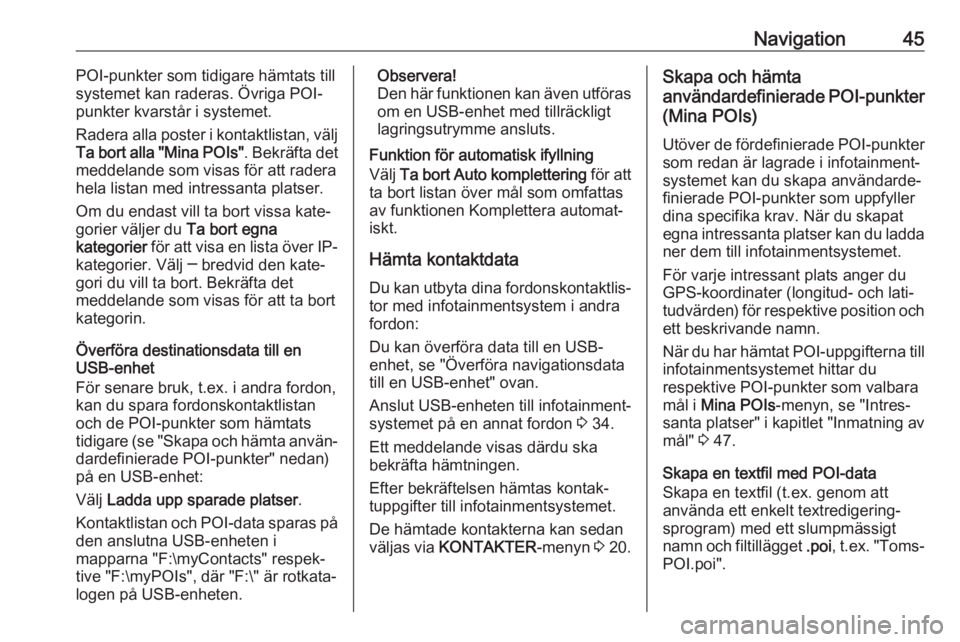
Navigation45POI-punkter som tidigare hämtats till
systemet kan raderas. Övriga POI- punkter kvarstår i systemet.
Radera alla poster i kontaktlistan, välj
Ta bort alla "Mina POIs" . Bekräfta det
meddelande som visas för att radera
hela listan med intressanta platser.
Om du endast vill ta bort vissa kate‐
gorier väljer du Ta bort egna
kategorier för att visa en lista över IP-
kategorier. Välj ─ bredvid den kate‐
gori du vill ta bort. Bekräfta det
meddelande som visas för att ta bort
kategorin.
Överföra destinationsdata till en
USB-enhet
För senare bruk, t.ex. i andra fordon,
kan du spara fordonskontaktlistan
och de POI-punkter som hämtats tidigare (se "Skapa och hämta använ‐ dardefinierade POI-punkter" nedan)
på en USB-enhet:
Välj Ladda upp sparade platser .
Kontaktlistan och POI-data sparas på
den anslutna USB-enheten i
mapparna "F:\myContacts" respek‐
tive "F:\myPOIs", där "F:\" är rotkata‐ logen på USB-enheten.Observera!
Den här funktionen kan även utföras om en USB-enhet med tillräckligt
lagringsutrymme ansluts.
Funktion för automatisk ifyllning
Välj Ta bort Auto komplettering för att
ta bort listan över mål som omfattas
av funktionen Komplettera automat‐
iskt.
Hämta kontaktdata Du kan utbyta dina fordonskontaktlis‐
tor med infotainmentsystem i andra
fordon:
Du kan överföra data till en USB-
enhet, se "Överföra navigationsdata
till en USB-enhet" ovan.
Anslut USB-enheten till infotainment‐
systemet på en annat fordon 3 34.
Ett meddelande visas därdu ska bekräfta hämtningen.
Efter bekräftelsen hämtas kontak‐ tuppgifter till infotainmentsystemet.
De hämtade kontakterna kan sedan
väljas via KONTAKTER -menyn 3 20.Skapa och hämta
användardefinierade POI-punkter
(Mina POIs)
Utöver de fördefinierade POI-punkter som redan är lagrade i infotainment‐
systemet kan du skapa användarde‐
finierade POI-punkter som uppfyller
dina specifika krav. När du skapat
egna intressanta platser kan du ladda
ner dem till infotainmentsystemet.
För varje intressant plats anger du
GPS-koordinater (longitud- och lati‐
tudvärden) för respektive position och ett beskrivande namn.
När du har hämtat POI-uppgifterna till
infotainmentsystemet hittar du
respektive POI-punkter som valbara
mål i Mina POIs -menyn, se "Intres‐
santa platser" i kapitlet "Inmatning av mål" 3 47.
Skapa en textfil med POI-data
Skapa en textfil (t.ex. genom att
använda ett enkelt textredigering‐
sprogram) med ett slumpmässigt
namn och filtillägget .poi, t.ex. "Toms‐
POI.poi".
Page 46 of 153
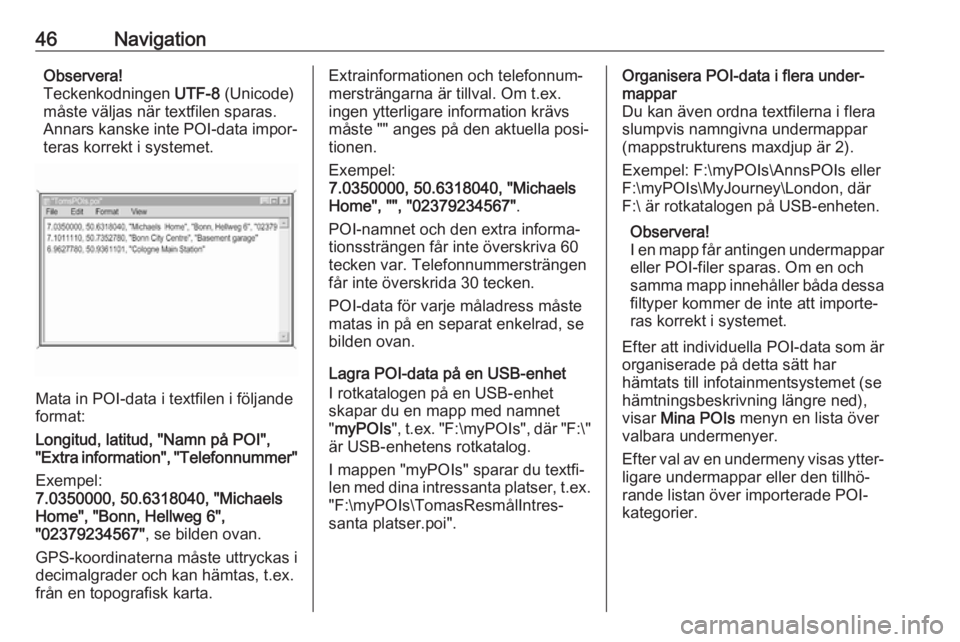
46NavigationObservera!
Teckenkodningen UTF-8 (Unicode)
måste väljas när textfilen sparas.
Annars kanske inte POI-data impor‐
teras korrekt i systemet.
Mata in POI-data i textfilen i följande
format:
Longitud, latitud, "Namn på POI",
"Extra information", "Telefonnummer"
Exempel:
7.0350000, 50.6318040, "Michaels
Home", "Bonn, Hellweg 6",
"02379234567" , se bilden ovan.
GPS-koordinaterna måste uttryckas i
decimalgrader och kan hämtas, t.ex.
från en topografisk karta.
Extrainformationen och telefonnum‐
mersträngarna är tillval. Om t.ex.
ingen ytterligare information krävs
måste "" anges på den aktuella posi‐
tionen.
Exempel:
7.0350000, 50.6318040, "Michaels
Home", "", "02379234567" .
POI-namnet och den extra informa‐
tionssträngen får inte överskriva 60
tecken var. Telefonnummersträngen
får inte överskrida 30 tecken.
POI-data för varje måladress måste
matas in på en separat enkelrad, se
bilden ovan.
Lagra POI-data på en USB-enhet
I rotkatalogen på en USB-enhet
skapar du en mapp med namnet
" myPOIs ", t.ex. "F:\myPOIs ", där "F:\"
är USB-enhetens rotkatalog.
I mappen "myPOIs" sparar du textfi‐
len med dina intressanta platser, t.ex. "F:\myPOIs\TomasResmålIntres‐
santa platser.poi".Organisera POI-data i flera under‐
mappar
Du kan även ordna textfilerna i flera
slumpvis namngivna undermappar
(mappstrukturens maxdjup är 2).
Exempel: F:\myPOIs\AnnsPOIs eller F:\myPOIs\MyJourney\London, där
F:\ är rotkatalogen på USB-enheten.
Observera!
I en mapp får antingen undermappar eller POI-filer sparas. Om en och
samma mapp innehåller båda dessa
filtyper kommer de inte att importe‐
ras korrekt i systemet.
Efter att individuella POI-data som är
organiserade på detta sätt har
hämtats till infotainmentsystemet (se
hämtningsbeskrivning längre ned),
visar Mina POIs menyn en lista över
valbara undermenyer.
Efter val av en undermeny visas ytter‐ ligare undermappar eller den tillhö‐
rande listan över importerade POI-
kategorier.
Page 47 of 153
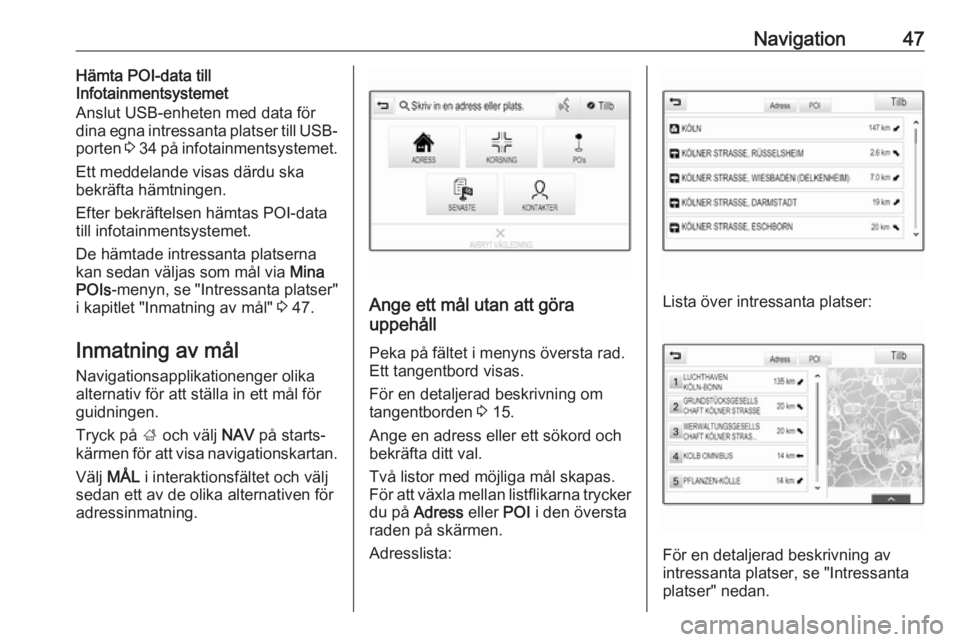
Navigation47Hämta POI-data till
Infotainmentsystemet
Anslut USB-enheten med data för
dina egna intressanta platser till USB-
porten 3 34 på infotainmentsystemet.
Ett meddelande visas därdu ska
bekräfta hämtningen.
Efter bekräftelsen hämtas POI-data
till infotainmentsystemet.
De hämtade intressanta platserna
kan sedan väljas som mål via Mina
POIs -menyn, se "Intressanta platser"
i kapitlet "Inmatning av mål" 3 47.
Inmatning av mål
Navigationsapplikationenger olika
alternativ för att ställa in ett mål för
guidningen.
Tryck på ; och välj NAV på starts‐
kärmen för att visa navigationskartan.
Välj MÅL i interaktionsfältet och välj
sedan ett av de olika alternativen för
adressinmatning.
Ange ett mål utan att göra
uppehåll
Peka på fältet i menyns översta rad.
Ett tangentbord visas.
För en detaljerad beskrivning om
tangentborden 3 15.
Ange en adress eller ett sökord och
bekräfta ditt val.
Två listor med möjliga mål skapas.
För att växla mellan listflikarna trycker
du på Adress eller POI i den översta
raden på skärmen.
Adresslista:Lista över intressanta platser:
För en detaljerad beskrivning av
intressanta platser, se "Intressanta
platser" nedan.